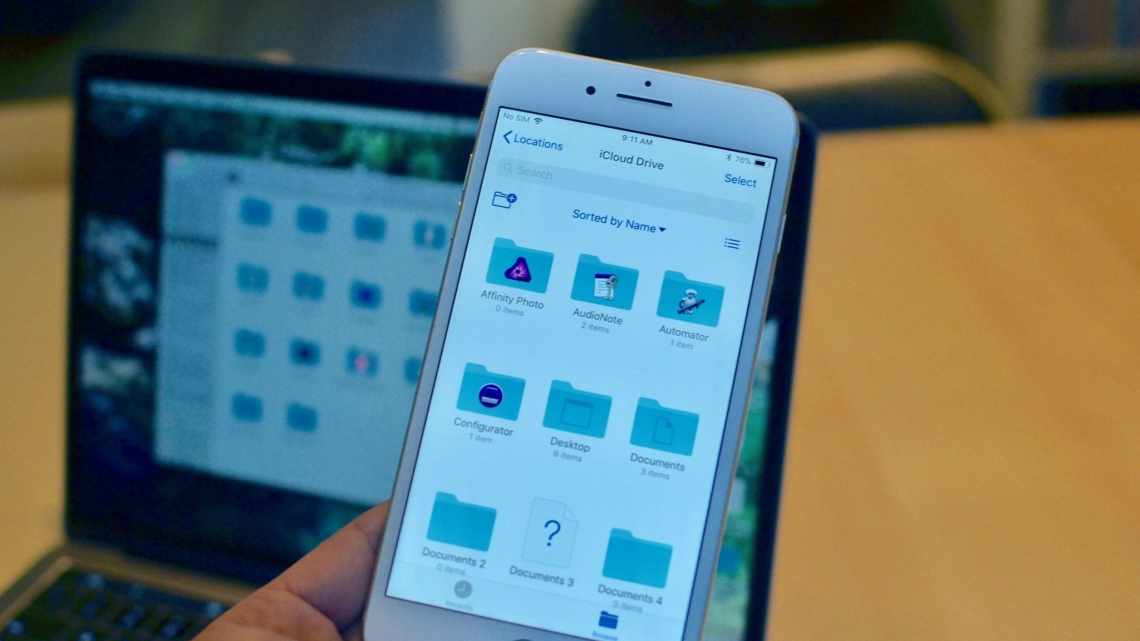iCloud Drive предоставляет быстрый и простой доступ к данным одновременно и с Mac, и с устройств iOS. Многие пользователи Mac были бы не против открывать iCloud Drive в любое время без лишних усилий.
Открыть iCloud Drive на Mac можно несколькими способами, но один из самых удобных – через док Mac OS. Немного покопавшись в файловой системе Mac, иконку iCloud Drive можно добавить в док и всегда иметь к ней быстрый и удобный доступ.
Как добавить iCloud Drive в док Mac OS
Вам понадобится получить доступ к системной папке и воспользоваться ей для добавления иконки в док. Это звучит сложнее, чем есть на самом деле. Просто следуйте шагам ниже.
- Откройте Finder, выберите меню «Переход», а затем «Переход к папке».
- Введите следующее расположение и нажмите Return (Enter):
/System/Library/CoreServices/Finder.app/Contents/Applications/
3. Найдите программу «iCloud Drive.app» и просто перетяните её иконку в любое место на доке.
Теперь, чтобы открыть iCloud Drive, просто нажмите на иконку в доке.
С иконкой в доке можно быстро получать доступ к файлам в iCloud Drive, а также копировать или перемещать их из памяти Mac.
Иконку iCloud Drive можно добавить и в боковое меню Finder, но это не будет так же быстро и удобно.
На Mac хранилище iCloud Drive сохранило своё название, но в iOS оно является частью приложения Файлы. Теперь Файлы в iOS видны по умолчанию, а раньше iCloud Drive нужно было самостоятельно добавлять на домашний экран. То же самое нужно было делать и на Mac. Тем не менее, содержимое iCloud Drive на Mac и Файлов на iPhone или iPad совпадает.